Fondamentalmente, l'Apple Watch Ultra non è poi così diverso dall'Apple Watch Series 8 o persino dal Watch SE. È facilmente uno dei migliori smartwatch oggi sul mercato, anche con i limiti di essere compatibile solo con iPhone e non con telefoni Android. Detto questo, Watch Ultra fa qualcosa che non troverai da nessun'altra parte e che viene fornito per gentile concessione del pulsante di azione.
Lettura correlata
- Suggerimenti e trucchi per Apple Watch Ultra
- Come ottenere 60 ore di durata della batteria con Apple Watch Ultra
- Come utilizzare il limite di carica ottimizzato su Apple Watch Ultra
- Questa è la libreria di scorciatoie definitiva
- iPhone: come mettere insieme due foto usando le scorciatoie
Il pulsante di azione si trova sul lato sinistro dell'orologio Ultra, completo di un colore arancione bruciato per distinguersi. Dopo aver configurato il pulsante di azione, puoi fare molto di più oltre a iniziare (o interrompere) i tuoi allenamenti. Apple ha sorpreso tutti rendendo possibile utilizzare le scorciatoie con il pulsante di azione su Apple Watch Ultra.
Come utilizzare le scorciatoie con il pulsante di azione su Apple Watch Ultra
Quando esegui per la prima volta il processo di associazione e configurazione per il tuo Apple Watch Ultra, ti viene chiesto di configurare il pulsante di azione. Tuttavia, puoi saltare questo passaggio e tornarci più tardi, quando avrai più tempo o se capisci Come si desidera utilizzare il pulsante di azione. Se hai saltato la richiesta iniziale, ecco come puoi configurare il pulsante di azione su Apple Watch Ultra:
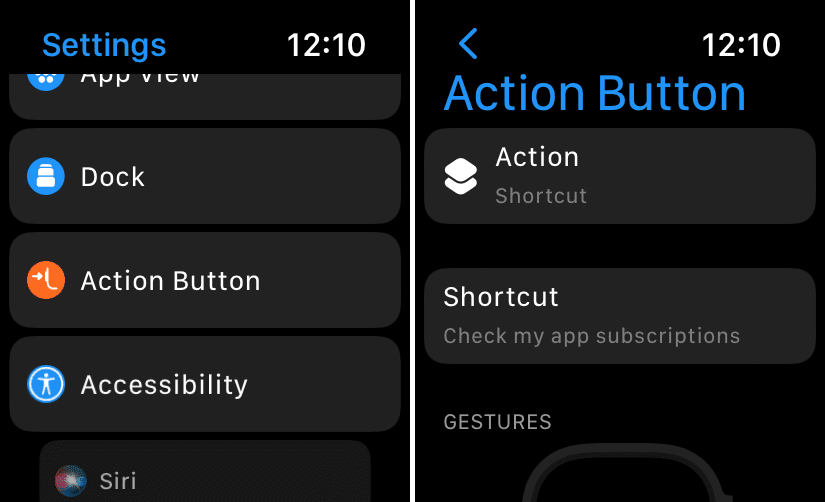
- Apri il Impostazioni app sul tuo Apple Watch Ultra.
- Scorri verso il basso e tocca Pulsante di azione.
- Rubinetto Scegli un'azione.
- Rubinetto Scorciatoia.
- Tocca nell'angolo in alto a sinistra < Azione.
- Rubinetto Scorciatoia dal Pulsante di azione schermo.
- Seleziona la scorciatoia che desideri assegnare al pulsante di azione.
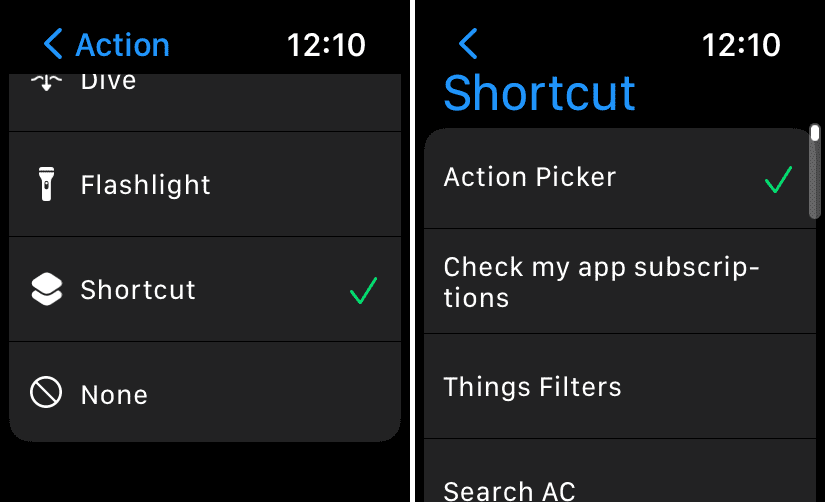
Una volta che hai finito di impostare tutto, ora sarai in grado di premere semplicemente il pulsante Azione e qualsiasi scorciatoia utilizzata verrà eseguita. Apple che include questa funzionalità potrebbe essere una sorpresa per alcuni considerando il fatto che al momento non è possibile impostare Qualunque app da avviare con il pulsante di azione.
Ma come Matteo Cassinelli sottolinea, Apple ha condiviso che ci sono più di 15.000 app che funzionano con le scorciatoie, insieme a più di 300 "azioni native disponibili per le scorciatoie personalizzate" e "Scorciatoie app generate automaticamente dalle tue app". Potresti persino arrivare al punto di creare un collegamento che non fa altro che aprire un'app, in modo simile a come puoi avviare app sul iPhone utilizzando icone personalizzate.
Le possibilità qui sono davvero infinite, ed è davvero qualcosa che aiuta l'Apple Watch Ultra a distinguersi anche dalle altre opzioni all'interno della gamma di smartwatch di Apple. Siri Shortcuts viene costantemente migliorato, con Apple che mostra la sua dedizione all'app integrandola in iOS e iPadOS, prima che finalmente arrivasse al Mac.
Esempi delle migliori scorciatoie da utilizzare con il pulsante di azione su Apple Watch Ultra
Una delle cose davvero interessanti di Scorciatoie è che la community non smette mai di stupire. Basta sfogliare il r/Scorciatoie subreddit va solo a dimostrare che se hai un'idea di qualcosa che vuoi realizzare con Scorciatoie, è probabile che ci sia un modo per farlo accadere.
Ecco alcuni preferiti che abbiamo trovato mentre cercavamo di capire quali scorciatoie usare con il nostro Apple Watch Ultra:
- Selettore di azioni– “Visualizza un menu di azioni quando premi il pulsante Azione su Apple Watch Ultra. Configura il pulsante di azione per eseguire questo collegamento.
- Modalità messa a fuoco Non disturbare per 10 minuti.
- Avviamento a distanza di un veicolo Ford utilizzando l'app FordPass
- Registra quantità specifiche di acqua ogni volta che viene premuto il pulsante di azione.
- Cambia il pulsante di azione di Apple Watch Ultra in base al quadrante dell'orologio corrente.
- Sblocca la serratura intelligente utilizzando la domotica e HomeBridge
Un'altra cosa fantastica della community è che se riscontri problemi durante la creazione delle tue scorciatoie, puoi sempre contattarci per cercare di ottenere un po' di aiuto. Forse troverai anche qualcuno che ha avuto un'idea simile e ha già creato una scorciatoia che puoi utilizzare come base.
Andrew è uno scrittore freelance che vive sulla costa orientale degli Stati Uniti.
Ha scritto per una varietà di siti nel corso degli anni, tra cui iMore, Android Central, Phandroid e pochi altri. Ora trascorre le sue giornate lavorando per un'azienda HVAC, mentre di notte lavora al chiaro di luna come scrittore freelance.